'>

Eğer bulursan USB - HDMI adaptörü çalışmıyor, panik yapmayın - böyle bir sorunu olan tek kişi siz değilsiniz. Genellikle çözmesi o kadar da zor değildir. Sadece bu öğreticiyi izleyin ve sorunu çözmenize yardımcı olup olmadığına bakın.
USB'den HDMI adaptör sorunlarını düzeltmek için 4 düzeltme
Adaptörünüzdeki olası sorunları gidermenize yardımcı olacak 4 düzeltmeyi burada bulabilirsiniz. Hepsini denemenize gerek yok; sorununuzu çözene kadar listede aşağı doğru ilerleyin.
Düzeltme 1: İşletim sisteminizin sürümünü kontrol edin
Düzeltme 2: USB bağlantı noktanızı kontrol edin
Düzeltme 3: En son sürücüyü indirin ve yükleyin
Düzeltme 4: Adaptörün satıcısından teknik destek isteyin
Düzeltme 1: İşletim sisteminizin sürümünü kontrol edin
Bazı kişiler, işletim sistemlerinin yeni satın alınan adaptörlerle uyumlu olup olmadığını doğrulamayı unutabilir. Sizin için durum buysa, önce işletim sisteminizin sürümünü belirlemelisiniz.
Windows işletim sistemi için:
1) Klavyenizde Windows Logo Anahtarı ve R aynı zamanda ateşlemek için Çalıştırmak Kutu. Tür msinfo32 ve tıkla tamam .
2) Burada açılır Sistem bilgisi pencere. Sol bölmesinde Sistem özeti sağda PC'nizin temel bilgilerini göreceksiniz. Not alın İşletim Sistemi Adı sisteminizin sürümünü gösteren öğe. Örneğin, bu Windows 10 Pro'nun bir ekran görüntüsüdür.
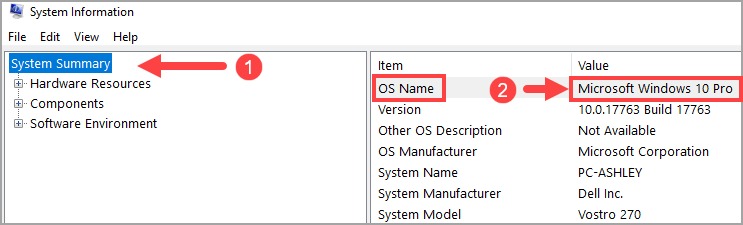
Mac işletim sistemi için:
1) elma Bilgisayar ekranınızın sol üst köşesindeki simgesi. Ardından, seçin Bu Mac Hakkında .
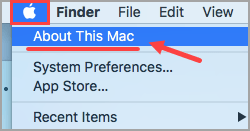
2) Açılır pencerede, aşağıdaki ekran görüntüsünde gösterildiği gibi Mac işletim sisteminizin tam sürümünü göreceksiniz.
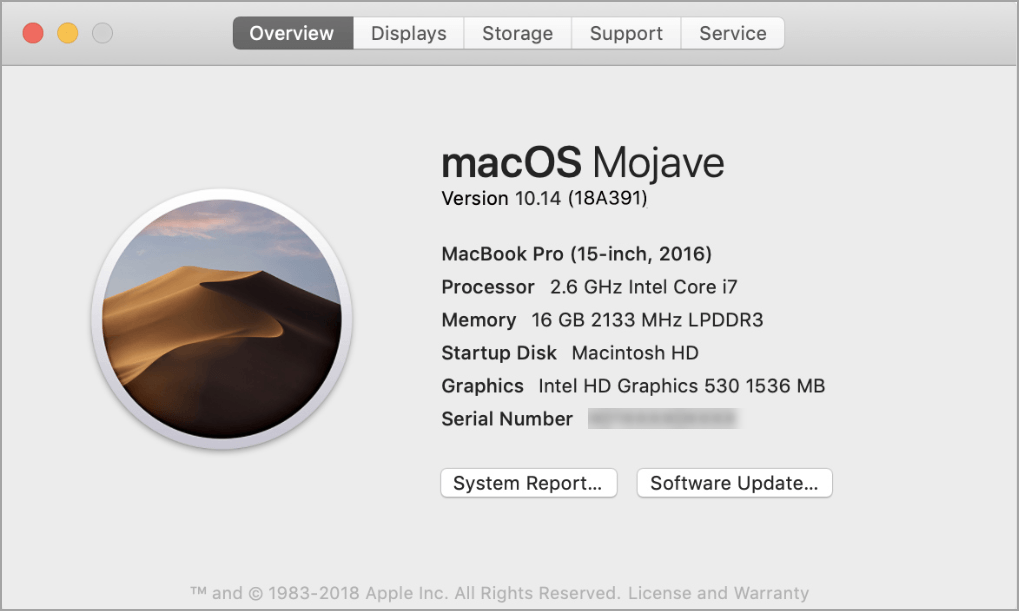
İşletim sisteminizin sürümünü bulduktan sonra, şimdi USB - HDMI adaptörünüzle iyi geçinip geçemeyeceğini belirleme zamanı. Bazı bağdaştırıcılar yalnızca işletim sistemlerinin belirli sürümlerini destekler. Bilgisayarınız ile adaptör arasında bir sorun olmadığını doğrularsanız, lütfen bir sonraki düzeltmeye geçin.
Düzeltme 2: USB bağlantı noktanızı kontrol edin
USB bağlantı noktanızın yanıt vermemesi ihtimali vardır, bu nedenle iki cihazınız arasındaki bağlantı da yanlış olur. USB bağlantı noktanızı kontrol edin ve iyi çalışıp çalışmadığını görün. Öyleyse, aşağıdaki düzeltmeye geçin; aksi takdirde adaptörünüzü başka bir bağlantı noktasına bağlamalısınız.
Sorunlu bağlantı noktasını kendiniz düzeltmeyi düşünüyorsanız, Microsoft Desteği tarafından yazılan bu gönderiye başvurabilirsiniz:https://support.microsoft.com/en-us/help/817900/usb-port-may-stop-working-after-you-remove-or-insert-a-usb-device
Düzeltme 3: En son sürücüyü indirin ve yükleyin
USB - HDMI adaptörünüz, ilgili sürücüsü doğru şekilde yüklenmemişse de çalışmayabilir. Bu senaryoda, en son sürücüyü bir kerede indirip yüklemeyi denemelisiniz.
Sürücüyü, adaptörünüzün satıcısının web sitesinden manuel olarak indirebilirsiniz (sitede genellikle kullanım kılavuzunda bahsedilmektedir). Bundan sonra, sürücüyü kurun ve değişikliklerin etkili olması için bilgisayarınızı yeniden başlatın. Yeniden başlatma işlemi sırasında adaptörü bilgisayarınızdan çıkarmanız daha iyi olur.
Ancak adaptör sürücünüzü manuel olarak güncellemek için zamanınız, sabrınız veya bilgisayar beceriniz yoksa, bunu otomatik olarak yapabilirsiniz. Sürücü Kolay .
Driver Easy, sisteminizi otomatik olarak tanıyacak ve bunun için doğru sürücüleri bulacaktır. Bilgisayarınızın tam olarak hangi sistemi çalıştırdığını bilmenize gerek yoktur, yanlış sürücüyü indirme ve yükleme riskini almanıza gerek yoktur ve yükleme sırasında hata yapma konusunda endişelenmenize gerek yoktur. Driver Easy her şeyi halleder.
Sürücülerinizi otomatik olarak güncelleyebilirsiniz. BEDAVA ya da İçin Driver Easy sürümü. Ancak Pro sürümüyle yalnızca 2 tıklama alır.
1) İndir ve Driver Easy'yi yükleyin.
2) Driver Easy'yi çalıştırın ve Şimdi Tara buton. Driver Easy daha sonra bilgisayarınızı tarayacak ve sorunlu sürücüleri tespit edecektir.
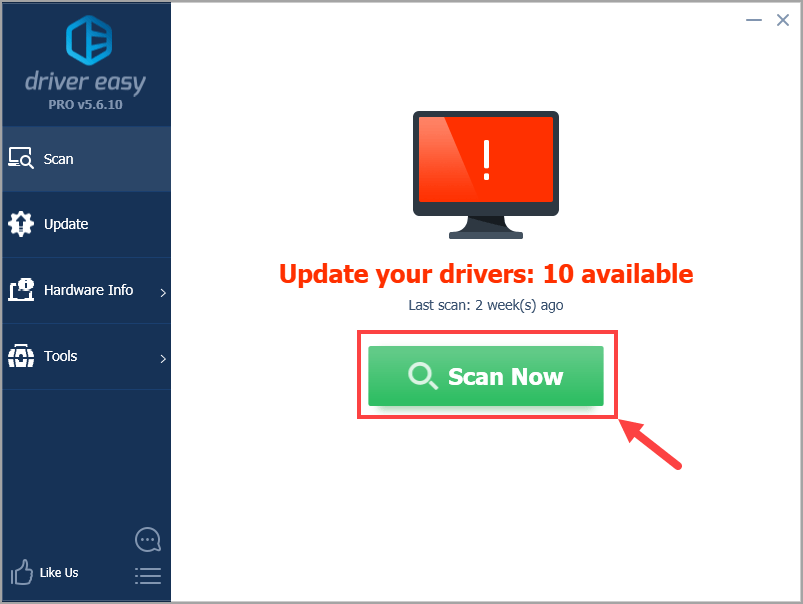
3) Tıklayın Tümünü Güncelle sisteminizde eksik veya güncel olmayan tüm sürücülerin doğru sürümünü otomatik olarak indirip yüklemek için (bu, Profesyonel sürüm - tıkladığınızda yükseltmeniz istenir Tümünü Güncelle ). Veya adaptör sürücüsünü şimdilik sadece güncellemek istiyorsanız, Güncelleme yanındaki düğme.

Not: isterseniz ücretsiz olarak yapabilirsiniz, ancak kısmen manueldir.
Sürücünüzü güncellemek için Driver Easy'yi kullanırken herhangi bir sorun yaşarsanız, lütfen bize e-posta göndermekten çekinmeyin. support@drivereasy.com .Düzeltme 4: Adaptörün satıcısından teknik destek isteyin
Yukarıdaki yöntemlerden hiçbiri sorununuzu çözmüyorsa, adaptörünüzle ilgili bir sorun olabilir. Son çare olarak, bağdaştırıcının satıcısına başvurabilir ve teknik destek isteyebilirsiniz.
Umarım bu gönderiyi faydalı bulursunuz. Herhangi bir fikriniz veya sorunuz varsa lütfen aşağıya bir yorum bırakmaktan çekinmeyin. Okuduğunuz için teşekkürler!





![[DÜZELTİLDİ] Oculus Air Link'in Windows'ta Çalışmaması](https://letmeknow.ch/img/knowledge-base/68/oculus-air-link-not-working-windows.jpg)
